电脑上怎么打开多个微信
更新时间:2024-01-30 13:42:29作者:jiang
在如今数字化时代,微信已经成为了人们生活中不可或缺的社交工具之一,而随着科技的不断发展,我们不仅可以在手机上使用微信,还可以在电脑上体验更便捷的操作。对于那些需要同时管理多个微信账号的人来说,如何在电脑上打开多个微信账号成为了一个令人困扰的问题。幸运的是电脑版微信提供了同时登录两个账号的功能,让我们能够更加高效地管理我们的社交圈子。接下来我们将为您详细介绍电脑版微信如何实现同时登录两个账号的方法。
具体步骤:
1.当然,在我说电脑版微信多开的步骤之前。我们先要做好相应的准备工作,比如我们电脑上要安装电脑版本的微信。
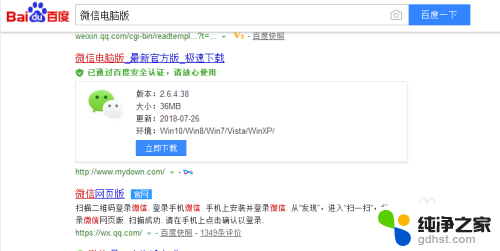
2.在我们电脑上安装电脑版本的微信后,这里我们需要创建微信在桌面的快捷打开方式图标。
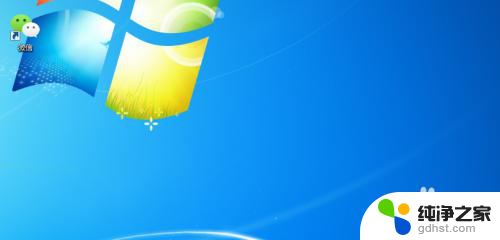
3.然后,我们在桌面上找到微信的图标,这里要特别注意一下,我们用鼠标点选它,注意是点选,不是点击打开。
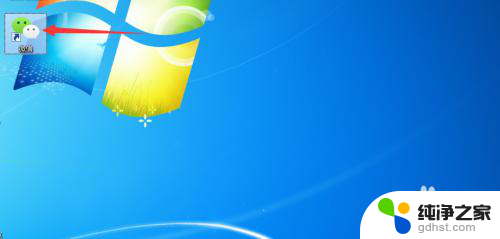
4.接着,点选微信电脑版本的快捷打开方式后。这里我们需要做一个更加重要的操作,即按住电脑键盘上的“Enter键”。

5.再接着,我们在按住Enter键的前提下。这时我们可以用我们的鼠标对着微信图标进行双击,甚至是多次点击。

6.最后,在多次点击后,我们会发现桌面弹出多个登录窗口,这里我们一一用手机微信进行扫描登陆即可。
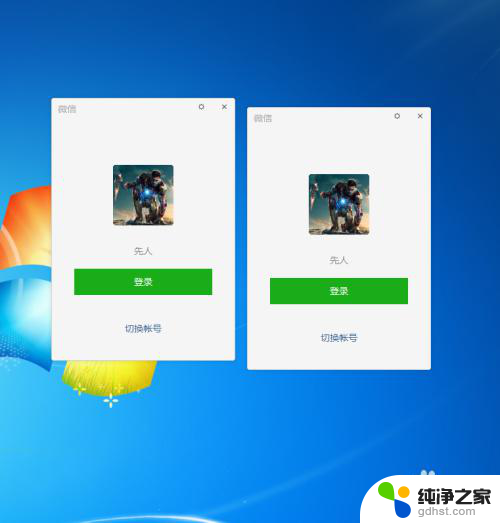
以上是如何在电脑上打开多个微信的全部内容,如果您不清楚,可以按照小编的方法进行操作,希望能够帮助到大家。
- 上一篇: wps打开文件是空白的
- 下一篇: 电脑网络连接黄色叹号
电脑上怎么打开多个微信相关教程
-
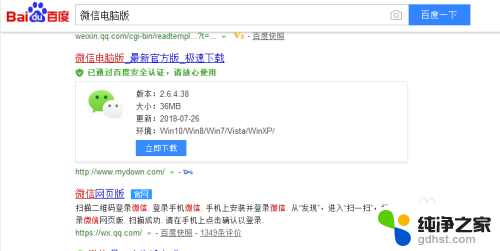 电脑上如何打开两个微信
电脑上如何打开两个微信2024-03-27
-
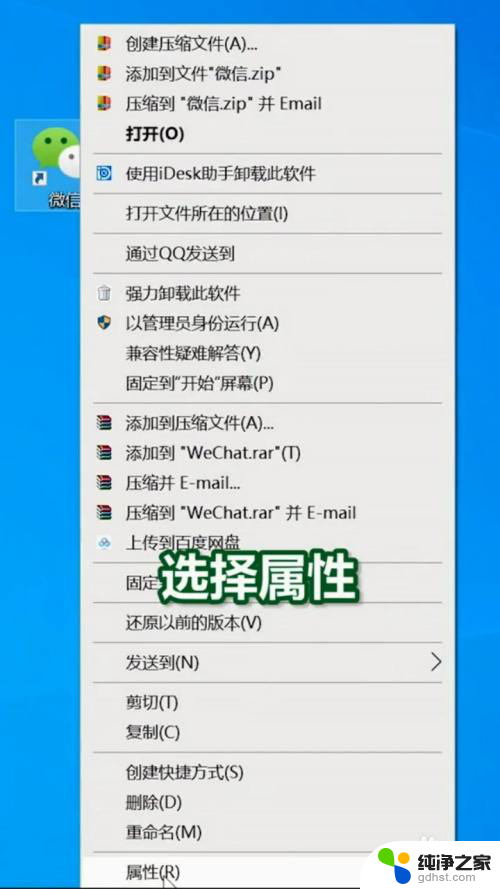 电脑微信怎么打开两个
电脑微信怎么打开两个2024-03-21
-
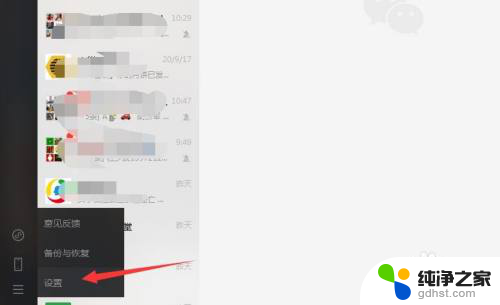 微信怎么快捷删除多个好友
微信怎么快捷删除多个好友2024-02-05
-
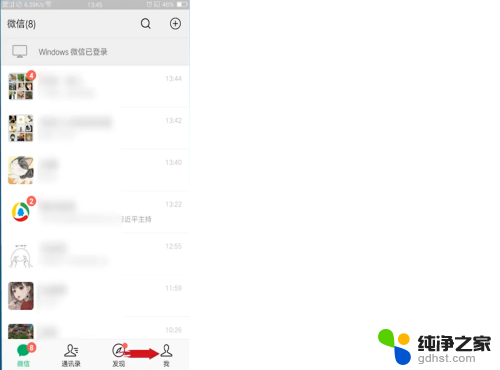 微信上的步数怎么打开
微信上的步数怎么打开2023-12-17
电脑教程推荐